2.1 Modificar o eliminar contenido de una celda
Para modificar el contenido de una celda, es posible realizar alguna de las siguientes operaciones:
• Seleccionar la celda y realizar un doble clic de ratón
• Seleccionar la celda y a continuación pulsar la tecla F2
Al realizar alguna de estas operaciones, es posible editar el contenido de la celda. Con las teclas de
dirección puede desplazarse por el contenido de la celda o bien situarse en cualquier lugar con un
clic de ratón. Una vez realizadas las correcciones pulse la tecla Enter.
Para eliminar el contenido completo de una o más celdas, una vez seleccionada(s), pulse la tecla
Supr o Delete, luego de esto el contenido de la celda será eliminado.
2.2 Cortar, copiar y pegar datos
Con OpenOffice Calc puede copiar o cortar (mover) celdas desde y hacia cualquier otra celda, hoja
de calculo, libro de OpenOffice Calc u otra aplicación.
Las operaciones de copiar y cortar se diferencian básicamente en que la primera de ellas mantiene
los datos en su localización original, realizando un duplicado de los mismos, mientras que la opción
cortar borra los datos de la ubicación de origen. Estas operaciones pueden ser hechas con la técnica
de arrastrar y colocar.
Para cortar o mover datos usando arrastrar y colocar, seleccione el rango de origen, sitúe el puntero
del ratón en alguno de los bordes del rango seleccionado, haga un clic de ratón, y sin soltar el botón,
arrastre el bloque seleccionado hasta dejarlo en la posición que desee. Para copiar datos es lo
mismo, pero, en este caso, una vez seleccionado el rango origen, se debe mantener pulsada la tecla
Control mientras se arrastra el bloque seleccionado.
También puede cortar o copiar datos a través del portapapeles, así, mientras los datos no se peguen,
se mantienen en un espacio de memoria (llamado Portapapeles). Para cortar o copiar datos debe
seleccionar el rango (las celdas), y posteriormente llevarlo al portapapeles mediante alguna de las
siguientes opciones:
• Seleccionar el comando Cortar o el de Copiar del menú Edición.
• Seleccionar el comando Cortar o el de Copiar del menú Edición desde el menú contextual que
aparece al hacer clic con el botón derecho del ratón sobre la zona seleccionada.
• Hacer clic en el botón cortar o copiar, de la barra de herramientas estándar.
• Presionar las tecla CTRL y la letra X, para cortar, o bie
n, la letra CTRL y la C, para copiar.
Para pegar los datos copiados o cortados, no es necesario seleccionar todo el rango de destino, basta
con seleccionar la primera celda del rango, y luego presionar las teclas CTRL y la letra V, o ir al
comando Pegar, desde el menú editar o desde el menú contextual que se despliega al hacer clic con
el botón derecho en el lugar donde se desea dejar los datos del portapapeles.
2.3 Pegado especial
También puede hacer un pegado especial de los datos copiados o cortados. Esto es útil en caso que
NO desee copiar la celda con toda su información (tanto datos, como los diversos formatos aplicados a las celdas), como lo hace la operación de pegado tradicional.
Puede seleccionar la opción Pegado especial ... desde el menú Editar o desde el menú contextual
que se despliega al hacer clic con el botón derecho en el lugar donde dejará los datos del
portapapeles.
Desde el cuadro de diálogo pegado especial puede realizar las siguientes accione:En Selección: se indica qué información o propiedades de las celdas quiere pegar (toda la celdas,
sólo el formato, sólo los número sin formato, etc.).
En Operaciones: Si las celdas de destino y de origen contienen datos numéricos, y en la sección
Desplazar celdas está marcada la opción No desplazar, entonces puede definir una operación
matemática a realizar entre las celdas de ambos rangos (origen y destino).
En Opciones: Se pueden indicar las siguientes acciones:
• Ignorar celdas vacías: En el área de pegado, no se pegarán las celdas en blanco que existieran
en el área de origen.
• Trasponer: Cambia la orientación de los datos copiados al ser pegados, es decir las filas se
convierten en columnas y las columnas en filas.
• Vincular: Introduce en las celdas de destino la referencia a la celda de origen que le
corresponde, de modo que si se modifica un valor en la celda de origen, se modificará en la de
destino.
En Desplazar celdas: se definen las opciones de desplazamiento de las celdas al pegar la selección.
2.4 Asignar formato a una celda
Al introducir un dato en una celda, OpenOffice Calc va a intentar, en primer lugar, interpretarlo
como un número, y por defecto alineará los números a la derecha y el texto a la izquierda.
Intentará, así mismo, aplicarle un formato. Por ejemplo, si escribe en una celda 24601 y pulsa la
tecla para fijar ese valor, OpenOffice Calc automáticamente interpreta ese dato como una
fecha y lo transforma a 24/06/01.
Si el número es muy grande y no es posible desplegarlo en la celda, OpenOffice Calc aplicará el
formato científico, cuya apariencia es 5,73478E+9. La interpretación de esta expresión es fácil, el
E+9 equivale a 10Exp(9), 10 elevado a 9, o lo que es igual, a multiplicar por un 1 seguido de 9
ceros. Si aún de este modo, el numero no cupiese en la celda, ésta aparecerá rellena de los símbolos:
###########
Lo normal será esperar a introducir todos los datos para posteriormente pasar a aplicar los formatos.
Para esto, en primer lugar seleccione la celda o celdas en cuestión y desde el menú Formato, ejecute
el comando Celdas. Con esto, OpenOffice Calc mostrará el cuadro de diálogo Atributos de celda
que muestra la Figura 10.
Figura 10: Cuadro de diálogo de Atributos de celda.
Desde la sección Números de este cuadro, puede asignar formatos numéricos tales como signos
monetarios (opción Moneda), formato de porcentajes (opción Porcentaje), número de posiciones
decimales (disponible en todos los formatos numéricos: Número, Moneda, Porcentaje, etc).
Además de las opciones del tipo de dato, el cuadro de diálogo Atributos de celda permite realizar
modificaciones al formato de la hoja de cálculo, a través de las siguientes secciones:
• En Fuente, puede seleccionar el tipo de letra, tamaño, estilo, efectos y color del texto o
números que ha insertado en las celdas seleccionadas.
• En Efectos de fuentes, puede escoger diferentes opciones para enriquecer el formato de la
celda o celdas seleccionadas.
• Desde Alineación, puede modificar la forma en que se alinean dentro de la celda los datos
seleccionados.
• En Borde puede escoger el tipo de líneas que rodearán las celdas seleccionadas, su grosor,
estilo, posición, etc.
• En Fondo, puede escoger un color para el fondo de la celda o del conjunto de celdas
seleccionadas.
Algunas de las opciones disponibles en el cuadro de diálogo de Atributos de Celda, las puede
encontrar disponibles en los botones de la barra de herramientas Formato.
2.5 Aplicar autoformato
Para darle un formato atractivo a las celdas de forma más fácil, puede utilizar la herramienta de
formateado automático. Para empezar, seleccione el área de datos a la que le quiere aplicar un
formato (el área mínima a la que le puede aplicar un formato es de 3 filas por 3 columnas), luego, en la barra de menú vaya a Formato y seleccione AutoFormato.
El botón Opciones permite elegir qué características de formato quiere aplicar:
• Formato numérico. Para que los datos de la celda a aplicar el formato siga siendo de tipo
numérico.
• Bordes. Conserva los bordes que haya definido para nuestras celdas.
• Fuente. Si marca esta opción el tipo de letra no se alterará al aplicar el formato.
• Modelo. Marcar esta opción mantendrá el modelo de imagen original.
• Alineación. Si ha seleccionado previamente una alineación centrada, a la izquierda o a la
derecha ésta no se cambiará.
• Ajustar ancho/alto. Por defecto, cuando aplica un formato automático se produce un ajuste
automático de las filas y columnas al ancho y al alto. Marque esta opción si no quiere que se
produzca este ajuste.
Pulse Aceptar para que se aplique el formato.
Si no hay algún formato automático que se ajuste a sus necesidades, podrá crear su propio formato
desde el botón Añadir del cuadro de diálogo Formato automático. El área de datos mínima para
Manual de OpenOffice Calc 13
poder crear un formato automático es de 4 filas por 4 columnas.




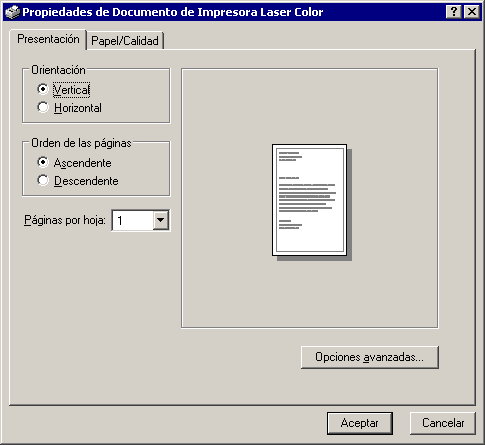
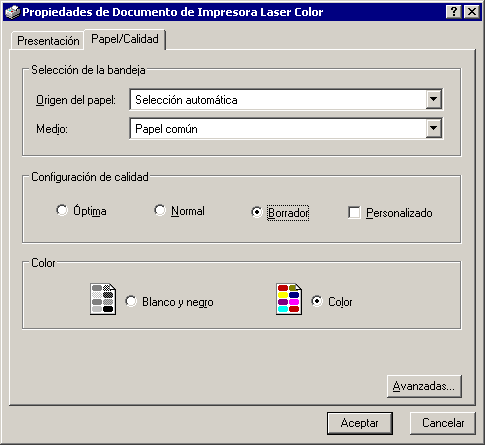


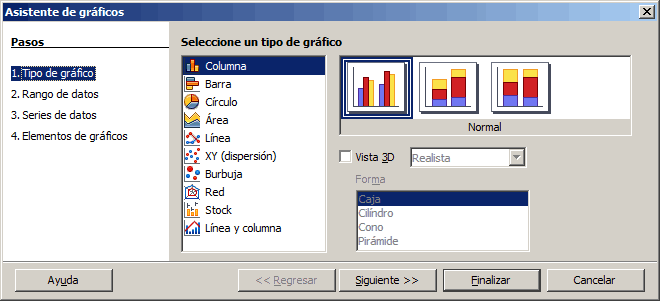















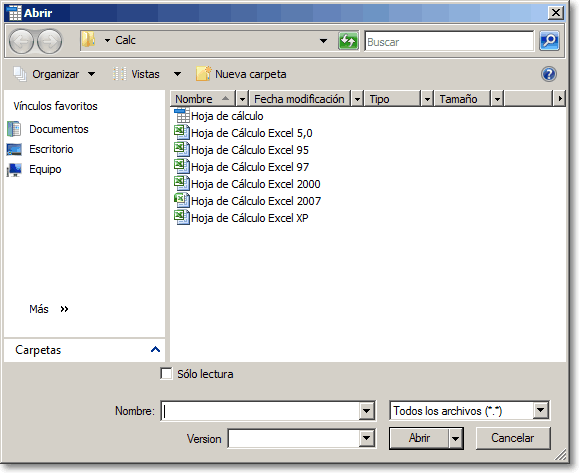
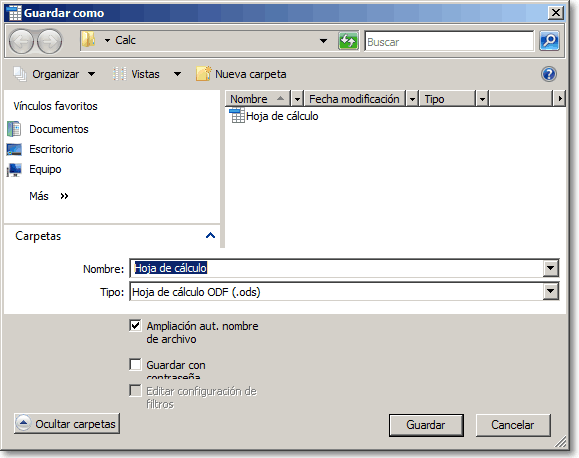
 +
+  .
.